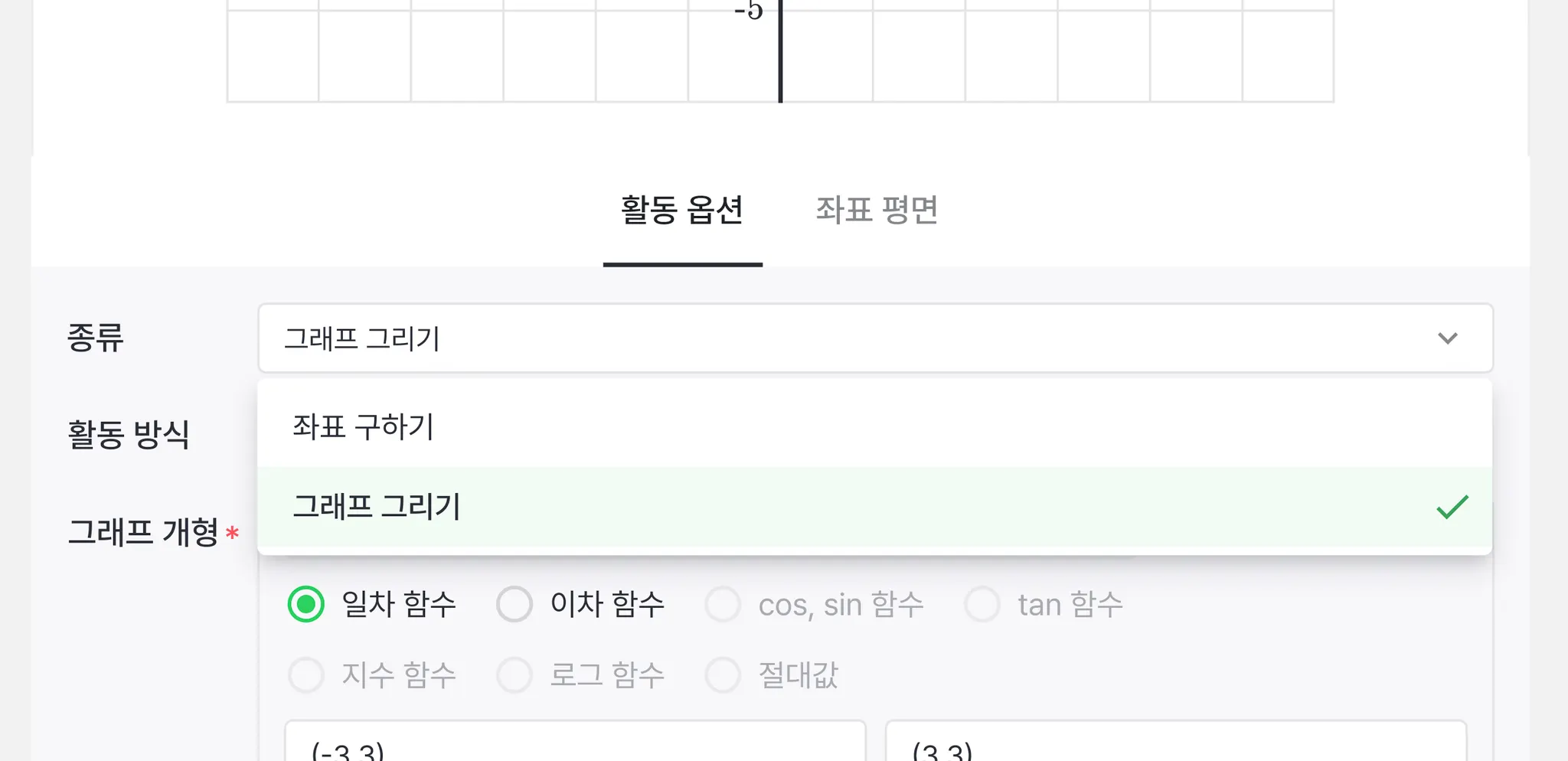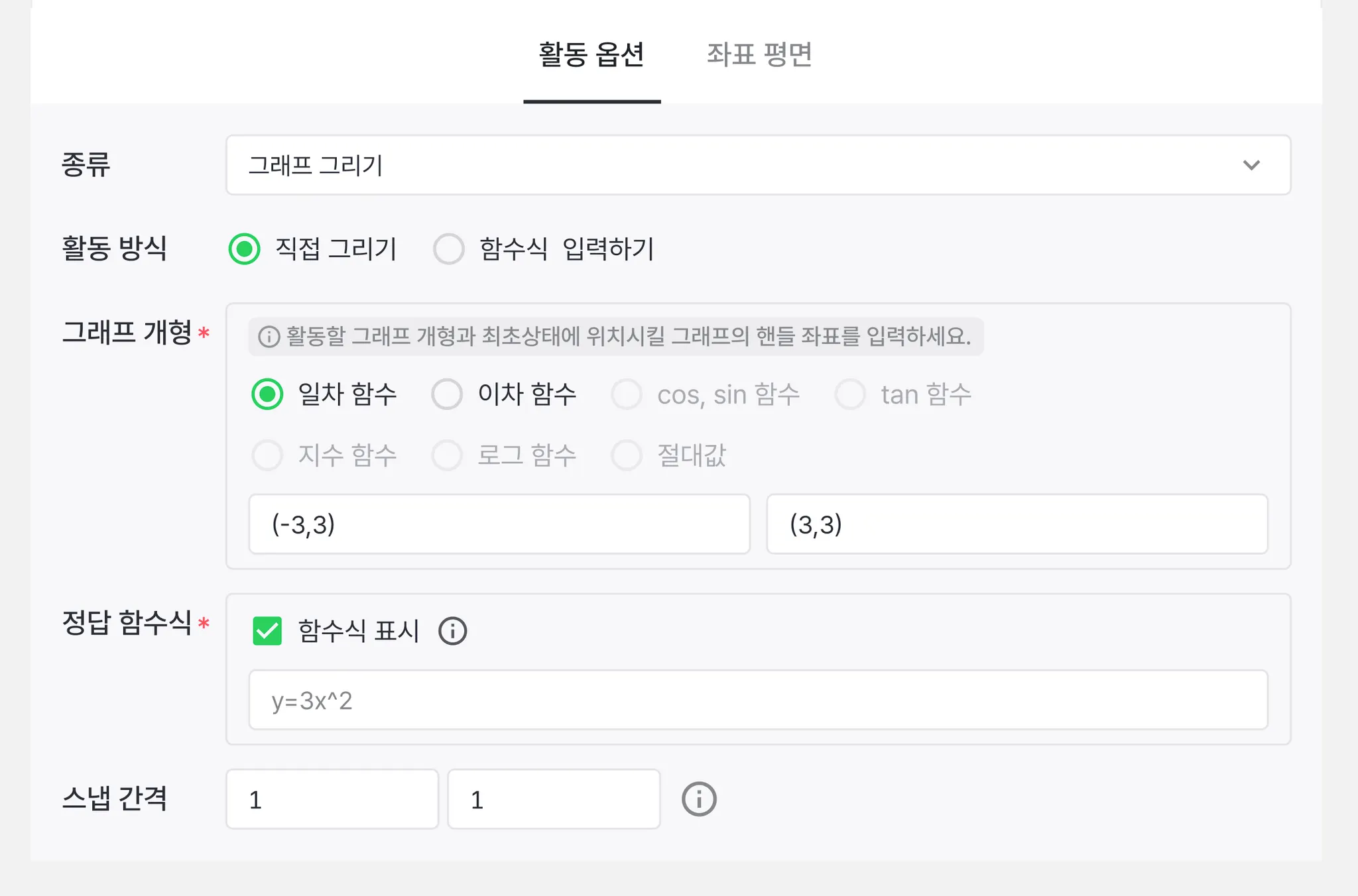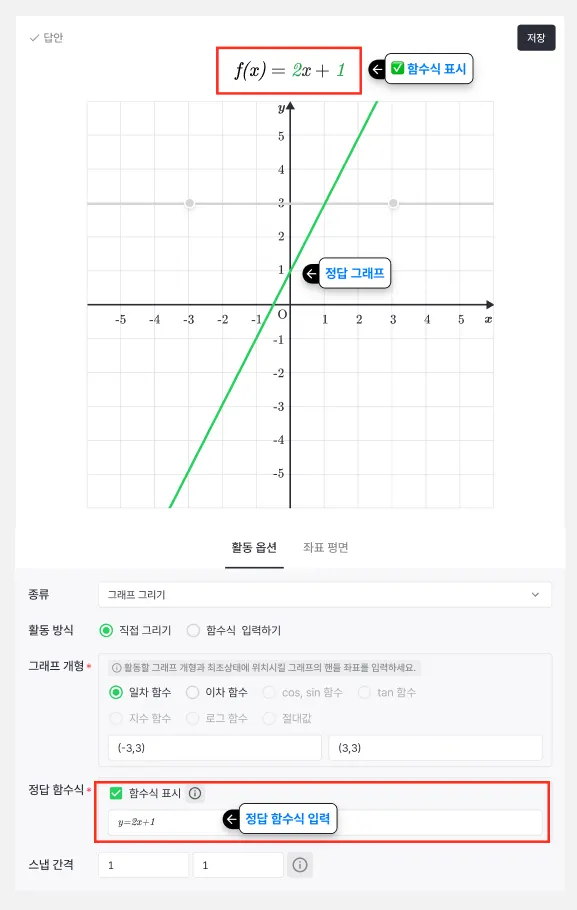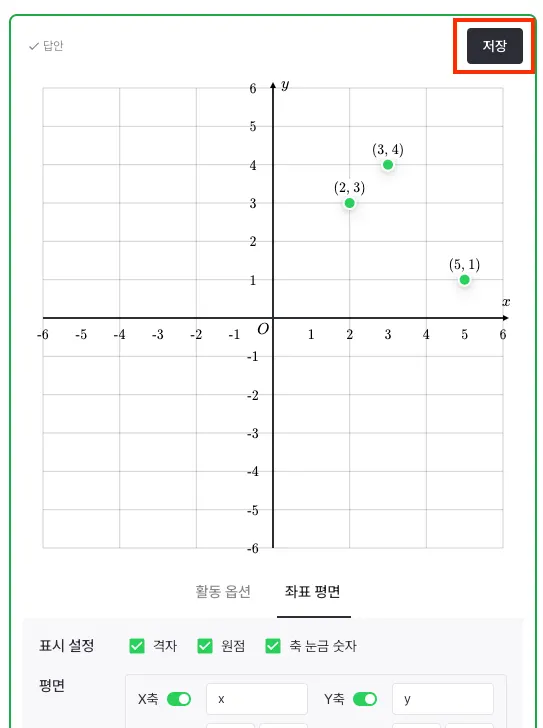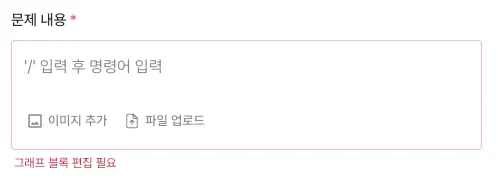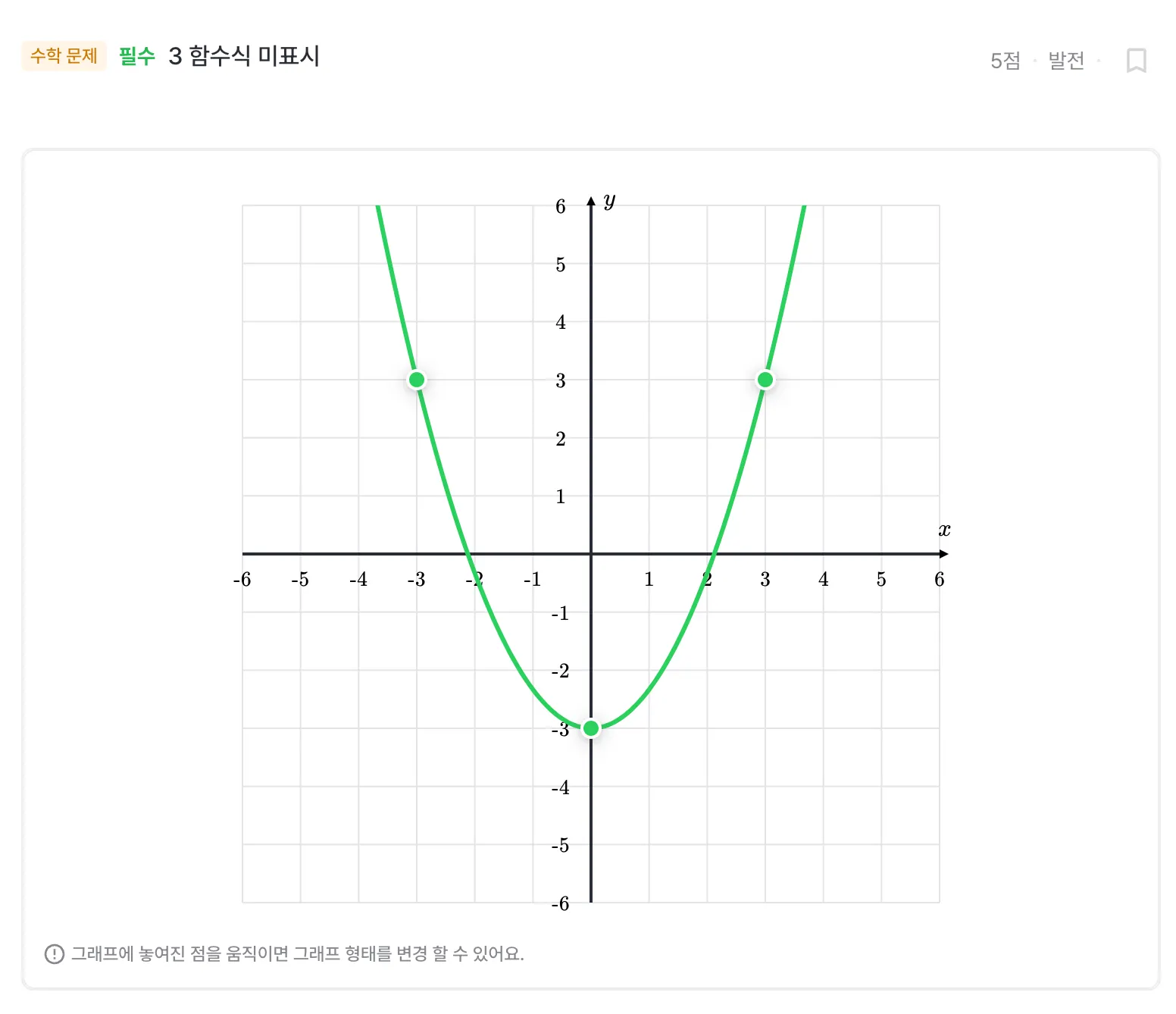What’s New?
그래프SA의 그래프 그리기 유형이 새로 추가되었습니다
목차
1.
 공지
공지
지난 주 배포된 [좌표 구하기] 유형에 이어 이번에는 [그래프 그리기] 유형이 추가되었습니다. 신규 SA인만큼 사용해보시면서 적극적인 피드백 공유주시면 추후 개선하여 다음에 예정된 기능에 함께 반영할 수 있도록 노력하겠습니다!
그래프 SA가 무엇인가요?
현재까지 밀당에서는 객관식 문제, 주관식 문제와 같은 평가용 일반 문제형태의 학습 유형만 제공했었습니다.
수학 수업을 하면서 학생들이 어려워하는 부분과 선생님들이 학습 지도를 하기 어려웠던 부분들을 해소하고자 디지털 학습도구의 강점을 살린 인터랙션을 통해 개념을 학습해볼 수 있는 액티비티를 추가하고자 합니다.
(CMS) 그래프 그리기 유형은 어떻게 제작하나요?
1.
그래프 SA 블록을 생성해주세요.
그래프 SA 생성 방법
2.
3.
그럼 그래프 그리기 제작에 필요한 항목들이 노출됩니다.
그래프 그리기 상세 가이드
•
그래프 개형
◦
활동할 그래프 개형을 선택하고 최초상태에 위치시킬 그래프의 핸들 좌표를 입력하는 항목입니다.
최초 상태 그래프와 핸들은 무엇인가요?
◦
그래프의 위치를 변경하고 싶다면 핸들의 좌표값을 변경해주시면 됩니다.
1차함수는 2개, 2차함수는 3개의 핸들좌표를 입력해주셔야 합니다. (이미지 참고)
•
정답 함수식
◦
학생이 맞춰야하는 정답 함수식을 입력하는 항목입니다.
▪
◦
정답 함수식이 입력되면 초록색 그래프가 화면에 표시됩니다.
◦
▪
학생 화면에서 그래프의 변화에 따른 함수식의 변화를 보여주고 싶을 때 함수식을 노출하는 옵션입니다.
함수식은 어떻게 보여지나요?
•
◦
스냅 간격은 학생이 점을 이동할 수 있는 간격의 단위를 설정하는 것입니다.
◦
스냅 간격은 최소 0.1부터 가능하며 0.1단위로 상세 조정이 가능합니다. (그래프 그리기에서는 스냅간격 0.1/0.1을 권장합니다.)
◦
단, 꼭 정답을 입력할 수 있는 간격을 지정해야합니다.
▪
정수가 아닌 소수점 좌표를 활용해야만 그릴 수 있는 정답 그래프인 경우 스냅 간격이 1,1 라면 학생은 해당 그래프를 그릴 수 없습니다.
4.
답안 편집 후 [완료] 버튼 클릭시, 변경사항을 저장하고 편집 모드를 해제합니다.
•
답안 블록의 위치는 문제 내용 내에서 자유롭게 배치 가능합니다.
◦
답안 블록에 적용 가능한 액션
▪
편집
▪
추가
▪
삭제 (focus 후, del 키 입력)
▪
이동(ctrl + x → ctrl + v or drag & drop)
5.
문제 내용 내에 답안 블럭이 없다면 SA가 생성되지 않습니다. “ / “ 입력 후, 답안 블럭을 선택해 원하는 위치에 추가할 수 있습니다.
(B2C/LMS) 어떻게 학습하나요?
•
다른 SA와 같이 커리큘럼 가져오기 후 피드를 발송하면 확인할 수 있습니다.
•
그래프 그리기 - 직접 그리기 문제 예시입니다.
◦
그래프 위에 그래프를 움직일 수 있는 핸들이 표시되며, 선택 후 움직이면 그래프 선이 함께 움직입니다.
◦
핸들을 통해 그래프를 조작해 원하는 위치에 둔 뒤, 문제를 제출하면 됩니다.
◦
스냅 간격이 0.1일 때
스냅 간격이 1일 때
◦
함수식 표시 유무의 변화는 아래와 같이 확인할 수 있습니다.
▪
함수식 표시 O
: 핸들을 이용해 그래프를 조작할 때마다 그에 따른 함수식의 변화를 확인할 수 있습니다.
▪
함수식 표시 X
: 그래프 개형만 조작 가능합니다.
◦
좌표 평면 확대/ 이동이 가능합니다.
▪
확대 : 스크롤 위/아래 사용시 (모바일에서는 양 손으로 확대하는 액션)
▪
이동 : 마우스 클릭한 상태에서 이동 (모바일에서도 동일)
•
추후 초기상태로 돌아갈 수 있는 리셋 버튼 추가 예정입니다. 참고해주세요.